J'ai donc acheté ce très beau téléviseur LED 32 pouces:Samsung UE32EH4000 32 pouces Widescreen HD Ready LED TV. Je ne suis pas vraiment fan des feuilletons télévisés. J'utilise ma télé principalement pour jouer à des jeux.
Comme il s'agit d'un téléviseur compatible HD, j'ai pensé à regarder un film en haute définition dessus. Ma façon préférée de regarder des films est avec des sous-titres. En informatique, c'est simple de regarder un film avec des sous-titres, mais ce n'était "presque" pas pareil en télé.
La première fois que j'ai essayé de regarder des films avec des sous-titres sur mon téléviseur LED, j'ai lamentablement échoué.
Assurez-vous de cela pour regarder des films avec sous-titres via USB sur le téléviseur
Voici donc ce que j'ai appris de mon épreuve avec les sous-titres et la télévision :
- Votre téléviseur doit être suffisamment avancé pour lire les sous-titres. Le mien l'est.
- Nommez le dossier, le fichier vidéo et les fichiers de sous-titres exactement de la même manière. Seule l'extension devrait être différente, rien d'autre.
- Conservez le fichier de sous-titres dans le même dossier que le fichier vidéo.
- Le format vidéo des fichiers est également important. J'ai trouvé qu'il fonctionnait .mp4 et .avi. Je mettrai à jour avec plus de formats au fur et à mesure que je le trouverai. Si tel est le cas, utilisez un outil gratuit comme Handbrake pour convertir le format de fichier vidéo.
L'utilisation de sous-titres sur un téléviseur via USB présente certaines limites. Si vous utilisez un ordinateur, vous pouvez synchroniser les sous-titres, regarder des vidéos sur Internet avec des sous-titres ou même télécharger des sous-titres automatiquement.
Mais cela vous permet de profiter de films avec sous-titres sans avoir à connecter votre ordinateur portable à HDMI et cela vous permet de regarder le film et d'utiliser votre ordinateur simultanément.
Autre dépannage :Enregistrer les sous-titres au format Unicode
Si ce qui précède n'a tout simplement pas fonctionné, comme suggéré par un lecteur Yasin, ouvrez le fichier de sous-titres dans un éditeur de texte comme le Bloc-notes, puis faites un "enregistrer sous" et tout en l'enregistrant, choisissez le format Unicode. N'oubliez pas de conserver la convention de dénomination mentionnée précédemment .
Si vous avez besoin d'étapes détaillées avec des captures d'écran, c'est ici.
Ouvrez le fichier de sous-titres dans le Bloc-notes. Dans le menu du haut, cliquez sur Fichier puis sur Enregistrer sous :
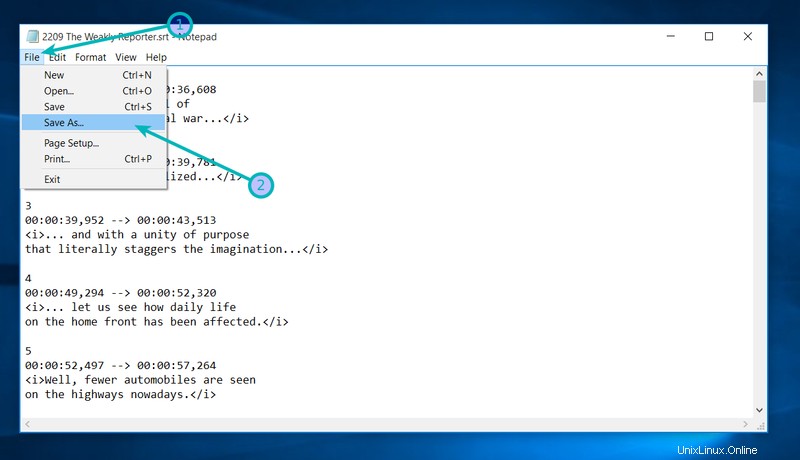
Il vous demandera d'enregistrer le fichier. En bas, vous verrez l'option Encodage. Sélectionnez Unicode ici et cliquez sur le bouton Enregistrer. Remplacez le fichier existant par celui-ci.
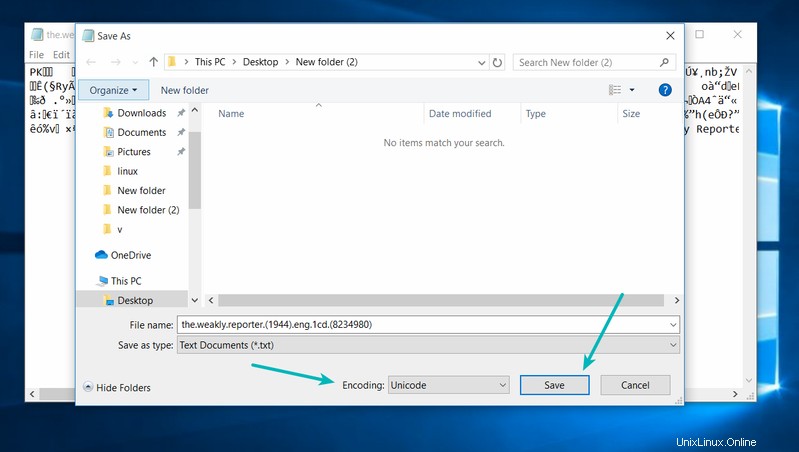
Comme mentionné dans la première partie, conservez les mêmes noms de dossier, de fichier vidéo et de fichier de sous-titres.
J'espère que ces petits conseils vous aideront à lire un film avec des sous-titres sur un téléviseur HD via USB.